Hoe Taakbeheer te openen in Windows 11/10
De Windows Taakbeheer( Windows Task Manager) helpt bij het verkrijgen van informatie over computerprestaties, het uitvoeren van applicaties, processen en meer. Kortom, je kunt de handige Windows tool gebruiken om bepaalde programma's te starten of te beëindigen. Het is meer een hulpmiddel voor het oplossen van problemen voor beginners, dat is opgedeeld in meerdere tabbladen. Elk tabblad is gekoppeld aan een bepaalde categorie, zoals de actieve toepassingen, actieve processen, Windows - services , de prestaties van de computer, het netwerkgebruik en de gebruikers die momenteel zijn aangemeld. Als u bent verbonden met een netwerk, kunt u ook Taakbeheer(Task Manager) gebruiken om de netwerkstatus te bekijken en te zien hoe uw netwerk functioneert.

De Task Manager is met de tijd geëvolueerd van Windows 3 naar Windows 11 en de nieuwe Windows Task Manager biedt nu veel informatie. We hebben al gezien hoe Windows 7 Taakbeheer werkt en ook de functies van Taakbeheer van Windows 11/10 , inclusief hoe u de heatmap van Taakbeheer(Task Manager) in Windows 11/10begrijpen . In dit bericht zullen we manieren zien om Windows Taakbeheer(Windows Task Manager) te openen , met behulp van de sneltoets, CMD , Uitvoeren(Run) , Taakbalk(Taskbar) , WinX-menu , enz.
Hoe Taakbeheer(Task Manager) te openen in Windows 11

Als u met de rechtermuisknop op de taakbalk klikt en Taakbeheer(Task Manager) selecteert ! Ga als volgt te werk om Taakbeheer(Task Manager) in Windows 11 te openen :
- Klik met de rechtermuisknop(Right-click) op de Start - knop op de taakbalk
- Het WinX- of Power-menu vliegt eruit
- Je zult daar verschillende systeemtools vinden, waaronder Taakbeheer(Task Manager)
- Klik op Taakbeheer
- De Windows 11 Taakbeheer(Task Manager) wordt geopend.
Afgezien van deze eenvoudige methode, kunt u ook deze methoden gebruiken:
- Druk op CTRL+SHIFT+ESC
- Zoek naar Taakbeheer(Task Manager) of Taskmgr.exe en klik erop
- Press CTRL+ALT+DEL en selecteer vervolgens 'Start Taakbeheer' op het scherm
- Typ(Type) taskmgr in het vak Start of Uitvoeren(Run) en druk op Enter
- Zoek(Locate) en klik op taskmgr.exe in de map System32
- Typ(Type) taskmgr in de opdrachtregel en druk op Enter .
Hoe Taakbeheer(Task Manager) te openen in Windows 10
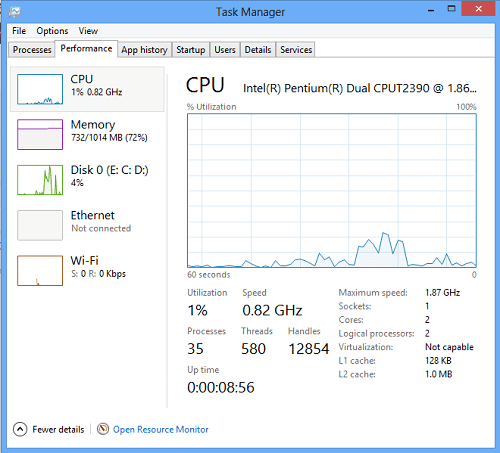
- Druk op CTRL+SHIFT+ESC
- Press Win+X om het Power Task-menu te openen en selecteer de optie 'Taakbeheer'.
- Klik met de rechtermuisknop op(Right-click) de taakbalk en selecteer Taakbeheer(Task Manager)
- Zoek naar Taakbeheer(Task Manager) of Taskmgr.exe en klik erop
- Press CTRL+ALT+DEL en selecteer vervolgens 'Start Taakbeheer' op het scherm.
Laten we eens kijken naar deze en meer manieren om dit te doen in Windows 11 of Windows 10.
1] Om Taakbeheer(Task Manager) rechtstreeks in Windows 11 , Windows 10, Windows 8 & Windows 7 te openen , drukt u in plaats daarvan op CTRL+SHIFT+ESC . Dit is de snelkoppeling voor Taakbeheer in (Task Manager)Windows 10 .
2] In de meest recente versies van Windows – Windows 11 en Windows 10 , hebt u ook toegang tot Taakbeheer(Task Manager) vanuit het WinX-menu . Het enige wat u hoeft te doen is op Press Win+X in combinatie drukken om het 'Power Task Menu' te openen. Van daaruit kunt u de optie 'Taakbeheer' selecteren.

3] Het spreekt voor zich dat u nog steeds gewoon met de rechtermuisknop op de taakbalk(right-click the taskbar) kunt klikken en alleen Taakbeheer(Task Manager) in Windows 10 kunt selecteren .
4] Aan de andere kant, terwijl u op Start bent, kunt u zoeken(search) naar Taakbeheer of Taskmgr.exe en erop klikken. Gebruik dit uitvoerbare bestand om het uit te voeren met behulp van het vak Uitvoeren(Run) of een opdrachtprompt(Command Prompt) . Maak desgewenst een snelkoppeling op het bureaublad ! (desktop shortcut)Het bevindt zich in de map C:\Windows\System32Windows 11 en Windows 10 .
5] Open een opdrachtprompt(command prompt) , typ Taskmgr en druk op Enter om Taakbeheer(Task Manager) te openen in Windows 11 en Windows 10 .
6] Open in het WinX-menu het vak Uitvoeren(Run) , typ taskmgr en druk op Enter in Windows 11 en Windows 10 .
7] In Windows XP druk(Windows XP) je op CTRL+ALT+DEL toetscombinatie om Taakbeheer(Task Manager) te laten werken ! Dingen veranderden met Windows Vista en later. Als u nu op CTRL+ALT+DEL , ziet u een dialog/screen van waaruit u 'Start Taakbeheer' kunt selecteren.
Tips:
- Zie dit bericht als u Taakbeheer niet kunt openen .
- Gebruik Taakbeheer(Task Manager) als een bureaubladwidget met zijn overzichtsweergave.(Summary View.)
- Bekijk hoe Windows Taakbeheer(Windows Task Manager) is geëvolueerd van Windows 3 naar Windows 11.
Als u op zoek bent naar meer functies, zullen deze alternatieve software voor Taakbeheer(Task Manager alternative software) u misschien interesseren.
Related posts
Taakbeheer crasht bij opstarten in Windows 11/10
Het CPU-gebruik controleren, verlagen of verhogen in Windows 11/10
Dood meerdere processen of beëindig verschillende taken in Windows 11/10
De opdrachtregel weergeven in Taakbeheer van Windows 11/10
Hoe Taakbeheer altijd bovenaan te houden in Windows 11/10
Beheer, start, stop of herstart Windows 10-services vanuit Taakbeheer
Hoe Taakbeheer in Windows 10 eenvoudig in of uit te schakelen?
De basisprincipes van Taakbeheer: toepassingen en processen bekijken, uitvoeren of beëindigen
Repareer 100% schijfgebruik in Taakbeheer in Windows 10
Een dumpbestand maken voor een app-, achtergrond- of Windows-proces
Open en gebruik Chrome Taakbeheer op Windows 11/10
Hoe ingelogde gebruikersaccounts te beheren met Taakbeheer in Windows 10
Microsoft Windows Logo-proces in Taakbeheer; Is het een virus?
Fix Kan procesprioriteit niet wijzigen in Taakbeheer
Hoe Taakbeheer uitschakelen in Windows 10
Hoe Taakbeheer terug te zetten naar standaard in Windows 10
Verbeter de prestaties met de Eco-modus in Taakbeheer van Windows 11/10
11 manieren om lopende processen te beheren met Taakbeheer in Windows 10
Gratis alternatieve software voor Taakbeheer voor Windows 10
Hoe te controleren of een proces als beheerder wordt uitgevoerd in Windows 11/10
